小白一键重装系统工具装win7系统的教程
- 分类:Win7 教程 回答于: 2021年08月17日 09:42:00
如何重装win7系统呢?当然是使用小白一键重装系统啦,小白帮助了无数小白朋友成功安装了系统,操作超级简单,鼠标点击两下就可以重装成功。接下来,我们就来瞧瞧小白一键重装系统工具装win7系统的教程,大家一起来学习一下吧。
1、我们下载一个小白软件,然后选择了安装win7系统。

2、在下载界面,下载速度取决于您的网络您只需要耐心等待即可。
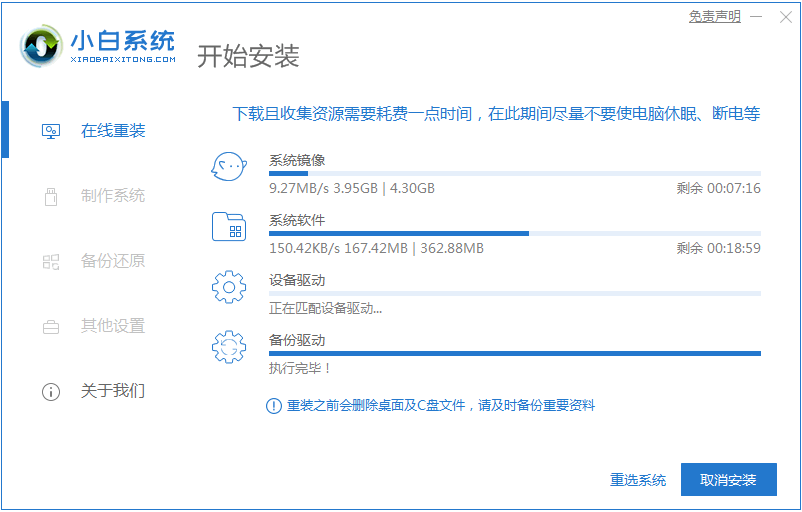
3、软件下载完成后会自动部署,完成后会提示选择立即重启。
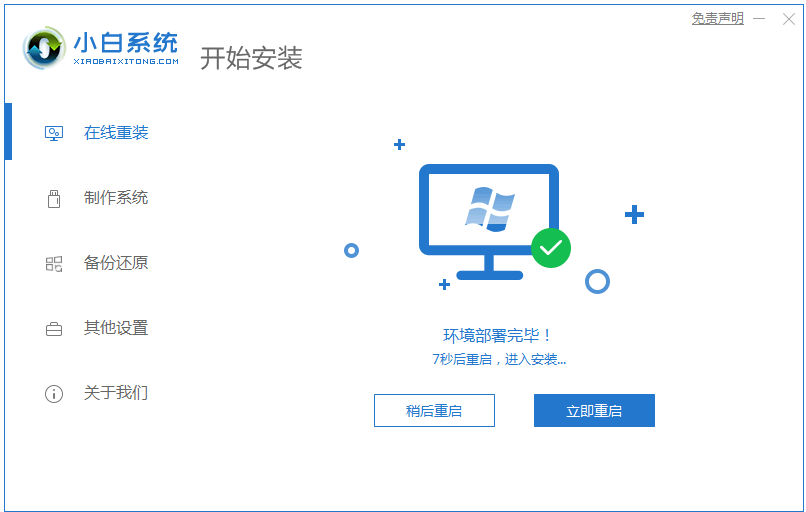
4、重启电脑后,在启动菜单中我们选择第二个 XiaoBai -MSDN Online Install Mode 菜单,按回车进。
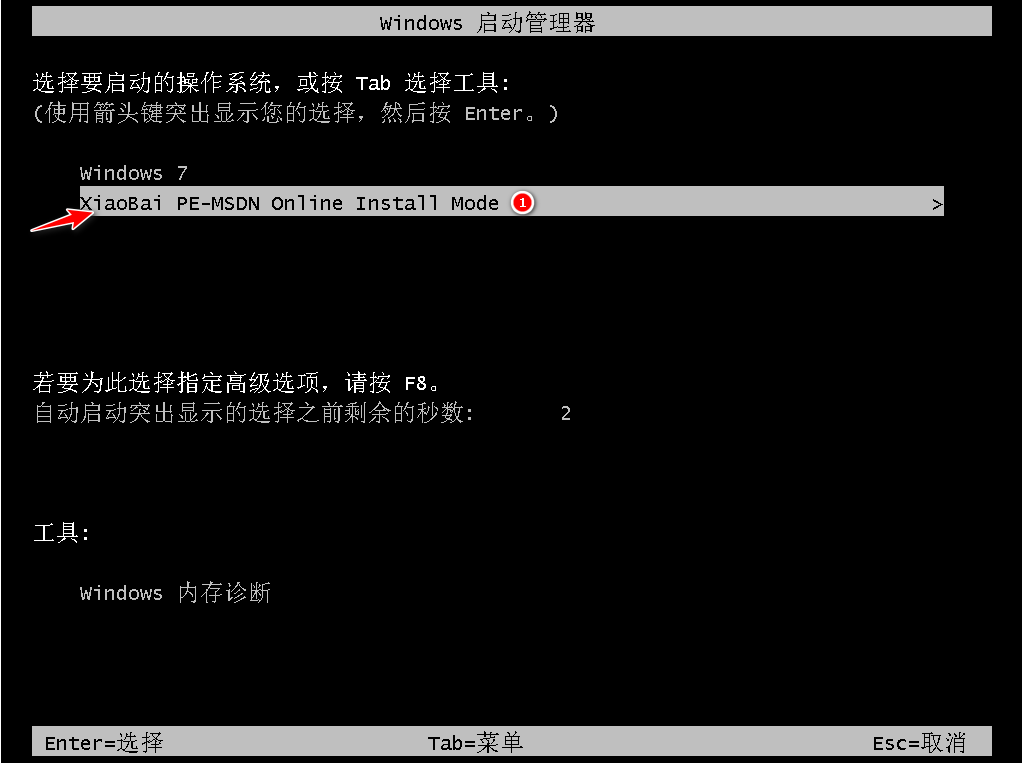
5、进入 PE 系统后点击小白装机工具继续安装系统,只需要耐心等候。

6、在提示修复引导中默认情况下选择 C 盘修复。

7、安装完成后正常重启电脑即可。

8、重启电脑后在启动菜单中选择 Windows 7 系统进系统。
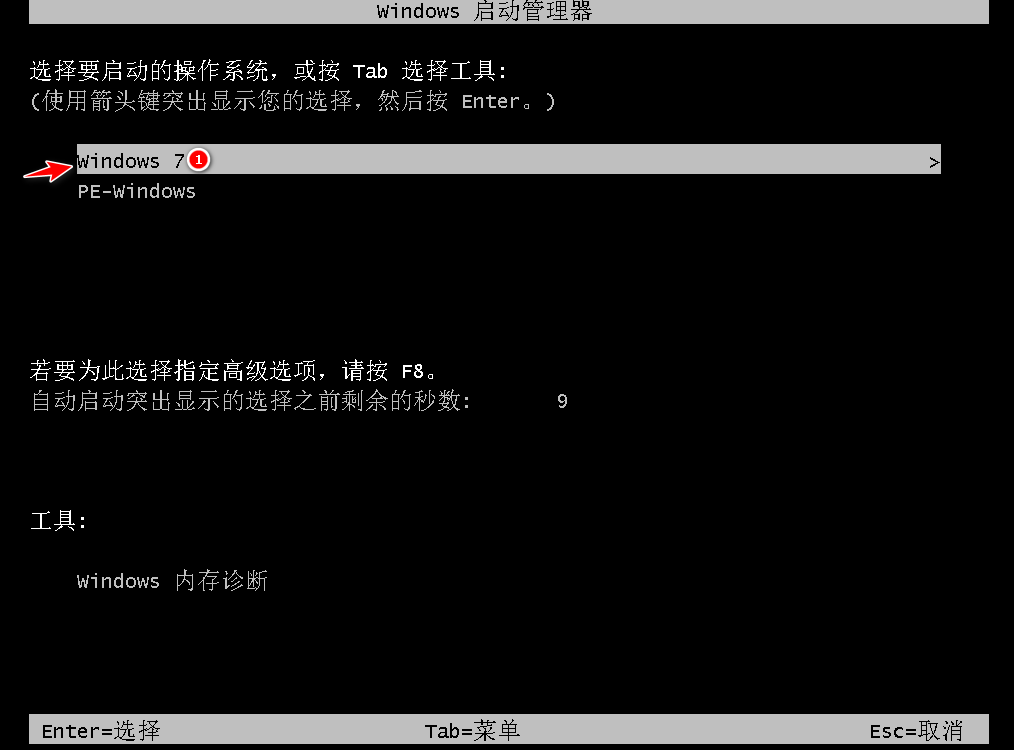
9、安装完成后就可以直接进电脑桌面啦。

以上就是小白一键重装系统工具装win7系统的步骤教程啦,希望能帮助到大家。
 有用
26
有用
26


 小白系统
小白系统


 1000
1000 1000
1000 1000
1000 1000
1000 1000
1000 1000
1000 1000
1000 1000
1000 1000
1000 1000
1000猜您喜欢
- win7操作系统下载后如何安装..2022/12/26
- 详解win7电脑如何还原系统还原教程..2021/05/21
- 分享新的windows7激活产品密钥..2021/02/27
- win7旗舰版密钥分享2022/11/12
- win7系统安装的配置要求有什么..2022/05/27
- rpc服务器不可用,小编教你rpc服务器不..2018/08/02
相关推荐
- 电脑总是自动安装乱七八糟的软件怎么..2021/10/14
- windows7重装系统步骤2022/08/24
- 查看win7激活命令的方法2021/10/17
- 笔记本电脑没有声音怎么办,小编教你炫..2017/12/30
- cpu使用率100怎么办,小编教你解决方法..2018/08/15
- win7声卡驱动怎么安装的步骤教程..2021/11/22

















